Fleur d'Avignon

L'originale di questo tutorial lo trovate qui

Ringrazio Monaliza per avermi permesso di tradurre questo tutorial
Materiale qui e un tube di personaggio
Tube: Isa
Maschera dei fiori: Linda Psp Design
Filtri usati qui: L en K - Richard Ronseman - Eye Candy 5 Impact - Graphic Plus - Mehdi - Simple

|
Porta con te la
freccia per tenere il segno al tuo lavoro
|
Preparazione
Doppio clic sul preset "blurry10.f1s" e "blurry40.f1s" e si installeranno automaticamente dentro il filtro Eye Candy 5 Impact/Perspective Shadow
Doppio clic sul preset "mz_fleur_glass.f1s" e si installerà automaticamente dentro il filtro Eye Candy 5 Impact/Glass
Metti la selezione "mz_sel_fleur" nella cartella selezioni di psp
Apri le due maschere e riducile ad icona
1. Apri tutti il tuo tubes in psp.
2. Nella tavolozza dei materiali configura il primo piano con due colori presi dal tuo tube
(chiaro in primo piano e scuro in secondo piano).
3. Apri una nuova immagine trasparente di 800 x 500 px.
Riempi con il colore scuro.
4. Livelli/Nuovo livello raster.
Selezione/Seleziona tutto.
5. Apri il tuo tube di personaggio. Modifica/Copia e incolla nella selezione.
Deseleziona tutto.
6. Effetti/Effetti d'immagine/Motivo unico:
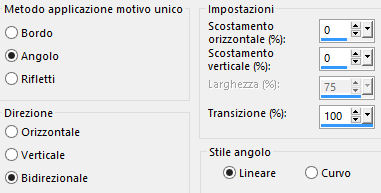
7. Regola/Sfocatura/Sfocatura radiale:
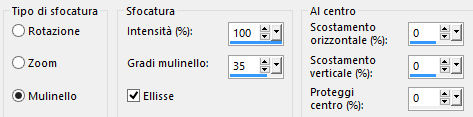
8. Cambia la modalità di miscelatura del livello da normale a luce netta (o altra di tua scelta).
Livelli/Unisci/Unisci giù.
9. Livelli/Duplica.
Effetti/Plug in/Simple/Diamonds.
10. Effetti/Plug in/Mehdi/Weaver:
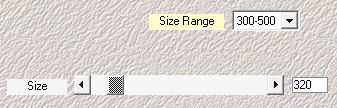
11. Effetti/Effetti di bordo/Aumenta.
12. Attiva lo strumento selezione rettangolo e scegli la selezione personalizzata:
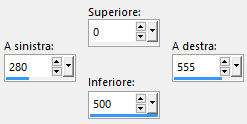
13. Selezione/Innalza selezione a livello.
Deseleziona tutto.
14. Effetti/Effetti geometrici/Inclina:
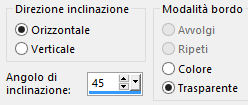
15. Effetti/Plug in/Simple/Horizontal Grain.
Cambia la modalità di miscelatura del livello da normale a filtra (o altra di tua scelta).
16. Effetti/Effetti d'immagine/Motivo unico:
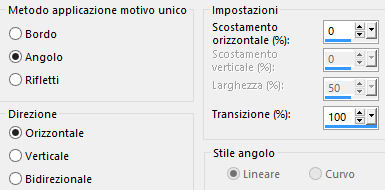
17. Livelli/Nuovo livello raster.
Riempi con il colore chiaro.
18. Livelli/Nuovo livello di maschera/Da immagine e scegli "Masker ZV": spunta solo luminanza d'origine.
19. Livelli/Duplica.
Livelli/Unisci/Unisci gruppo.
20. Effetti/Effetti d'immagine/Motivo unico: lascia la configurazione in memoria.
21. Effetti/Effetti di bordo/Aumenta.
Cambia la modalità di miscelatura del livello da normale a luce netta (o altra di tua scelta).
22. Posizionati sul secondo livello a partire dal basso (Copia di Raster 1).
23. Attiva di nuovo la selezione personalizzata:
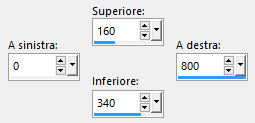
24. Selezione/Inverti.
Effetti/Effetti 3D/Ritaglio (colore #ffffff):
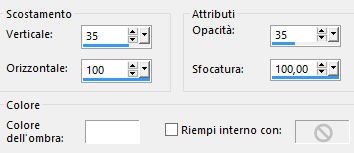
25. Deseleziona tutto.
26. Attiva la maschera "LF-Mask-105".
Immagine/Ruota a sinistra e riduci ad icona.
27. Torna al tuo lavoro.
Posizionati sul livello che sta in cima (Gruppo Raster 2).
Livelli/Nuovo livello raster.
Riempi con il colore chiaro.
28. Livelli/Nuovo livello di maschera/Da immagine e scegli "LF-Mask-105": spunta luminanza d'origine e inverti i dati della machera.
29. Regola/Messa a fuoco/Accentua messa a fuoco.
Livelli/Unisci/Unisci gruppo.
30. Effetti/Plug in/Alien Skin Eye Candy 5 Impact/Perspective Shadow: dal menù User Settings in basso scegli il preset "blurry10".
Se necessario cambia il colore dalla tab Basic.
31. Riprendi la maschera "LF-Mask-105".
Immagine/Rifletti/Rifletti orizzontalmente.
Modifica/Copia.
32. Selezione/Carica selezione/Da disco e scegli "mz_sel_fleur".
33. Livelli/Nuovo livello raster.
Riempi con il colore chiaro.
34. Selezione/Modifica/Contrai di 10 px.
Riempi la selezione con il colore scuro.
Lascia selezionato.
35. Livelli/Nuovo livello raster.
Modifica/Incolla nella selezione (la copia del punto 31 è ancora in memoria).
36. Cambia la modalità di miscelatura del livello da normale a luminanza esistente.
37. Effetti/Plug in/Alien Skin Eye Candy 5 Impact/Glass: dal menù User Settings in basso scegli il preset "mz_fleur_glass".
38. Deseleziona tutto.
Livelli/Unisci/Unisci giù.
39. Effetti/Plug in/Alien Skin Eye Candy 5 Impact/Perspective Shadow: dal menù User Settings in basso scegli il preset "blurry40".
Se necessario cambia il colore dalla tab Basic.
40. Apri il tube del testo "simply-alice-poems1_2". Modifica/Copia e incolla come nuovo livello.
Immagine/Ridimensiona al 80% (tutti i livelli non spuntato).
41. Effetti/Effetti d'immagine/Scostamento: orizz. 250 / vert. 25 / personalizzato e trasparente.
42. Immagine/Immagine negativa.
Effetti/Effetti 3D/Sfalsa ombra: 1 / 1 / 100 / 1 / colore chiaro.
Regola/Messa a fuoco/Metti a fuoco.
43. Livelli/Unisci/Unisci visibile.
44. Effetti/Plug in/Richard Ronsenman/Solid Border (colore scuro):
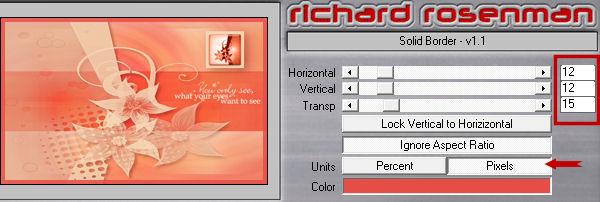
45. Modifica/Copia.
46. Immagine/Aggiungi bordatura simmetrica di 5 px colore chiaro.
47. Immagine/Aggiungi bordatura simmetrica di 30 px colore scuro.
48. Con la bacchetta magica (tolleranza 0 - sfumatura 0 - antialias interno) seleziona la bordatura scura.
Modifica/Incolla nella selezione.
49. Regola/Sfocatura/Sfocatura gaussiana: raggio 40.
50. Effetti/Plug in/Graphic Plus/Cross Shadow con la configurazione predefinita.
51. Effetti/Plug in/L en K/L en K's Paris:
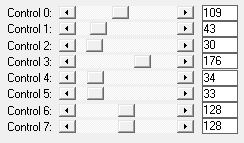
52. Applica di nuovo il filtro L en K's Paris.
53. Selezione/Inverti.
Effetti/Effetti 3D/Sfalsa ombra: 0 / 0 / 70 / 20 / colore #000000.
54. Selezione/Modifica/Contrai di 16 px.
Effetti/Effetti 3D/Sfalsa ombra: lascia i valori in memoria.
55. Selezione/Modifica/Seleziona bordature selezione:
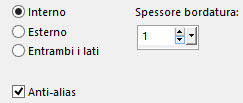
56. Riempi la bordatura selezionata con il colore chiaro.
Deseleziona tutto.
57. Apri il tuo tube di personaggio. Modifica/Copia e incolla come nuovo livello.
Posiziona a sinistra.
Applica uno sfalsa ombra di tua scelta.
58. Immagine/Aggiungi bordatura simmetrica di 2 px colore chiaro.
59. Apri il testo "fleurav_titre1". Modifica/Copia e incolla come nuovo livello.
Apri il testo "fleurav_titre2". Modifica/Copia e incolla come nuovo livello.
Applica il viraggio ai due testi se necessario secondo il tuo colore chiaro.
Posiziona come da lavoro finale.
In allegato trovi il font da me usato se vuoi scrivere un altro testo.
60. Su ciascun testo:
Effetti/Plug in/Alien Skin Eye Candy 5 Impact/Perspective Shadow: dal menù User Settings in basso scegli il preset "blurry10".
61. Aggiungi la tua firma. Livelli/Unisci/Unisci tutto (appiattisci).
Salva il tuo lavoro in formato jpeg
Altra versione con tube di Isa

Le due splendide versioni della mia tester Giograf - Grazie!


Tutorial tradotto da Byllina il 21 febbraio 2016
Tradotti Monaliza
Home
|